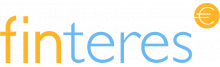Nequi en PC: La paradoja digital de Colombia en 2026
CONTENIDO:
- Nequi: La billetera que redefinió las finanzas colombianas
- La paradoja digital: Nequi y la ausencia de una versión oficial para PC
- Rompiendo el cerco: Emuladores de Android como solución
- Guía paso a paso: Accediendo a Nequi desde su computador
- Más allá del móvil: Ventajas y desventajas de Nequi en PC
- Ventajas de usar Nequi en PC mediante emuladores:
- Desventajas y limitaciones del modelo de emulación:
- El marco regulatorio y la brecha digital: Un análisis de contexto
- La evolución del ecosistema Fintech en Colombia: Más allá de Nequi
- Proyecciones y el futuro de la inclusión financiera
- Conclusión: La paradoja persistente de Nequi en 2026
- FAQ Completo sobre Nequi y Emuladores Android en Colombia
El panorama financiero colombiano de 2026 es innegablemente digital. Datos recientes de la Superintendencia Financiera de Colombia revelan que más del 82% de todas las operaciones financieras en el país se realizan a través de canales digitales, una consolidación que posiciona a Colombia entre los líderes latinoamericanos en servicios no presenciales. En este ecosistema en ebullición, Nequi ha emergido como un actor protagónico, transformando la manera en que millones de colombianos gestionan su dinero.
Con más de 26 millones de usuarios totales registrados a agosto de 2026 y una base de 20.7 millones de usuarios activos mensuales, esta billetera digital se ha convertido en una herramienta indispensable. Esto significa que, prácticamente, tres de cada cinco adultos colombianos interactúan con Nequi para sus transacciones cotidianas. Sin embargo, detrás de estas cifras impresionantes, persiste una paradoja digital: la aplicación, diseñada primordialmente para móviles, carece de una versión oficial para computadores, dejando a un segmento de usuarios innovadores en un limbo técnico. ¿Se ha preguntado alguna vez por qué una herramienta tan vital no tiene una versión de escritorio nativa?
Nequi: La billetera que redefinió las finanzas colombianas
La historia de Nequi es la de una disrupción silenciosa pero radical. Nacida en 2015 como un proyecto de Bancolombia S.A., su objetivo era claro: democratizar el acceso a servicios financieros. Su crecimiento ha sido meteórico. De apenas 32.000 usuarios en 2016, saltó a 1.8 millones en 2019, para luego explotar durante la pandemia, superando los 14 millones en 2022. Hoy, su influencia es innegable, con una penetración que abarca los 32 departamentos y el 93% de los municipios del país, aunque su concentración más fuerte se observa en Bogotá (29.1%), Antioquia (10.9%) y Valle del Cauca (8.5%).
Las cifras de operación son abrumadoras. Durante el primer trimestre de 2024, los usuarios realizaron más de 113 millones de envíos entre cuentas Nequi y 25 millones de movimientos hacia otras entidades. En junio de 2026, la plataforma marcó un hito histórico al procesar más de 66 millones de transacciones en un solo día, lo que subraya la robustez de su infraestructura y su papel central en la economía digital. Nequi no es solo una herramienta de transferencias P2P; se ha transformado en un ecosistema financiero completo.
He cubierto casos donde pequeños comerciantes y emprendedores han visto sus negocios transformados gracias a Nequi. Más de 2.1 millones de ellos utilizan la plataforma para gestionar sus finanzas. De estos, el 37% son tiendas, restaurantes y peluquerías, el 25% son emprendedores independientes, y el 23% operan comercios digitales. Lo más revelador es que el 93.1% de estos negocios prefiere movimientos digitales sobre transacciones presenciales, un testimonio del cambio cultural hacia la digitalización completa.
Su incursión en el ámbito crediticio también ha sido significativa. En 2024, Nequi desembolsó más de 503.000 créditos de consumo. Para 2026, ya ha superado los 168.000 desembolsos, de los cuales el 34% se destinaron a emprendedores, representando el 40% del monto total. Esto confirma su compromiso con la inclusión, llevando productos financieros a segmentos históricamente desatendidos por la banca tradicional. El Índice de Inclusión Financiera de Credicorp respalda esta tendencia, mostrando que Colombia pasó de 38 puntos en 2021 a 45.4 puntos en 2026, impulsado por productos digitales.
La paradoja digital: Nequi y la ausencia de una versión oficial para PC
A pesar de su omnipresencia en los bolsillos de millones, Nequi mantiene una postura firme: no existe una aplicación de escritorio ni una versión web oficial que replique la experiencia móvil completa. Esta decisión, aparentemente estratégica, tiene múltiples aristas. Por un lado, la seguridad. Las entidades financieras son cautelosas con la exposición de credenciales en navegadores web, que pueden ser más vulnerables a ataques de phishing o malware que una aplicación móvil nativa. Por otro, una decisión de enfoque de producto que prioriza una experiencia móvil optimizada, donde el usuario siempre lleva su banco consigo.
Las funcionalidades web de Nequi.com.co son limitadas, permitiendo apenas recargas mediante PSE u otros métodos, sin ofrecer un acceso completo a la gestión de la cuenta o transacciones detalladas. Esta limitación ha generado una brecha evidente: millones de usuarios, especialmente aquellos que realizan múltiples operaciones diarias, pequeños comerciantes o quienes simplemente prefieren la comodidad de una pantalla más grande, se encuentran con un vacío que la empresa aún no ha abordado de manera oficial. Francamente, esta situación contrasta con el liderazgo digital que Nequi ostenta en otros frentes.
Rompiendo el cerco: Emuladores de Android como solución
Frente a la ausencia de una solución oficial, la comunidad de usuarios avanzados ha encontrado una alternativa: los emuladores de Android para PC. Programas como BlueStacks, el más popular y accesible, permiten replicar el entorno de un teléfono móvil directamente en una computadora Windows o Mac. Esta tecnología simula un sistema operativo Android completo, haciendo posible descargar e instalar aplicaciones desde la Google Play Store, incluyendo Nequi, como si se tratara de un dispositivo físico.
Técnicamente, BlueStacks opera creando una máquina virtual que interpreta las instrucciones de Android y las traduce para el sistema operativo de la PC, apoyándose en las capacidades de virtualización del procesador (Intel VT-x o AMD-V). Aunque el software es gratuito, existen versiones premium con funcionalidades adicionales. Este método, aunque no oficial, ha permitido a muchos usuarios disfrutar de Nequi en una pantalla más grande, resolviendo una necesidad que la propia aplicación no cubre.
Guía paso a paso: Accediendo a Nequi desde su computador
Para aquellos que decidan explorar esta vía no oficial, el proceso de instalación y configuración de Nequi a través de un emulador como BlueStacks es bastante directo, aunque requiere de cierta atención a detalles técnicos:
- Descarga de BlueStacks: Acceda al sitio oficial www.bluestacks.com/es/ y descargue la versión más reciente. El archivo instalador, de unos 400-500 MB, es compatible con Windows 7 en adelante. Se recomienda usar Windows 10 u 11 para un rendimiento óptimo.
- Instalación del Emulador: Ejecute el archivo descargado (.exe) como administrador. Siga las instrucciones del instalador. La duración puede variar entre 5-10 minutos, dependiendo de su conexión a internet y velocidad del equipo. Al finalizar, el emulador se abrirá automáticamente.
- Configuración de Hardware: Una vez en BlueStacks, acceda a la Configuración (icono de engranaje). En la sección Avanzado, optimice los recursos:
- CPU: Asigne entre 4-6 núcleos (dejando al menos 2 para el sistema operativo de su PC).
- RAM: Asigne entre 4-6 GB si su PC tiene 16 GB o más.
- GPU: Seleccione su tarjeta gráfica dedicada si posee una (NVIDIA o AMD); de lo contrario, use la integrada.
- Modo Gráfico: Elija DirectX si su tarjeta gráfica lo soporta, o OpenGL.
- Configuración de la Conexión de Google: Al iniciar BlueStacks por primera vez, se le pedirá iniciar sesión con una cuenta de Google. Esto es indispensable para acceder a la Play Store. Por seguridad, algunos usuarios prefieren utilizar una cuenta secundaria.
- Descarga e Instalación de Nequi: Dentro de BlueStacks, abra la Play Store, busque "Nequi Colombia" y proceda a descargarla e instalarla. El proceso es idéntico al de un dispositivo Android (aprox. 150-200 MB).
- Configuración Inicial de Nequi: Abra la aplicación Nequi desde la pantalla de inicio de BlueStacks. Siga el proceso de registro estándar: ingrese su número de celular, verifique con el código SMS, cargue su documento de identidad, establezca su clave y complete la verificación biométrica con una foto.
- Optimización de Performance: Si experimenta lentitud, puede reducir la resolución de pantalla del emulador, cerrar aplicaciones en segundo plano de su PC y asegurarse de que los controladores de su tarjeta gráfica estén actualizados.
Este procedimiento, aunque detallado, ofrece a los usuarios la posibilidad de superar las limitaciones de la aplicación móvil.
Más allá del móvil: Ventajas y desventajas de Nequi en PC
Las experiencias de usuarios que han optado por emuladores son variadas, pero convergen en puntos clave que justifican esta elección. "Empecé a usar Nequi en mi PC con Bluestacks porque a veces necesito escribir más rápido y con precisión. Antes, era difícil desde el teléfono. Desde la PC, todo es más fluido", comenta Andrés, un freelancer de Bogotá. Laura, de Medellín, añade: "La experiencia fue buena, aunque al principio me sentía algo confundida. Pero una vez que entendí cómo funcionaba el emulador, ya no quiero volver a la app en el móvil."
Ventajas de usar Nequi en PC mediante emuladores:
- Agilidad en la gestión financiera: Trabajar con Nequi en una pantalla de 21-27 pulgadas facilita el monitoreo de transacciones, la visibilidad de movimientos históricos y saldos, lo que simplifica auditorías personales de gastos, especialmente para pequeños negocios.
- Precisión en transacciones: El uso de teclado y ratón proporciona mayor precisión que una pantalla táctil, reduciendo errores de tipeo en montos o números de teléfono, crucial para quienes manejan múltiples operaciones diarias.
- Multitarea: La capacidad de tener Nequi abierto en una ventana junto a documentos, hojas de cálculo o navegadores, integra la gestión financiera con flujos de trabajo profesionales.
- Accesibilidad: Para usuarios con discapacidades visuales, pantallas más grandes y la posibilidad de ampliar la interfaz pueden facilitar significativamente el uso.
Desventajas y limitaciones del modelo de emulación:
Sin embargo, la solución del emulador no está exenta de desafíos. Francamente, estos métodos alternativos no reemplazan una solución nativa y presentan consideraciones importantes:
- Consumo intensivo de recursos: BlueStacks puede consumir entre 2-4 GB de RAM en reposo y sobrecargar la CPU, lo que ralentiza el sistema operativo de la PC, especialmente en equipos con 8 GB de RAM o menos. Esto afecta la autonomía de laptops y eleva la temperatura.
- Problemas de compatibilidad: No todos los PCs pueden ejecutar emuladores fluidamente. Se requiere un procesador de al menos 4 núcleos, 8 GB de RAM (16 GB recomendado), y la virtualización debe estar habilitada en la BIOS. Algunos antivirus también pueden interpretar los procesos de virtualización como amenazas.
- Notificaciones erráticas: Las notificaciones push de Nequi (alertas de transacciones, cambios de saldo, requerimientos de seguridad) no siempre llegan de manera confiable en emuladores, lo que puede significar la pérdida de alertas críticas.
- Latencia y actualizaciones: Puede haber un desfase en la sincronización entre el emulador y los servidores de Nequi, y las actualizaciones de la aplicación pueden tardar en propagarse al entorno virtualizado.
- Seguridad cuestionada: Aunque BlueStacks es un software legítimo, ejecutar una aplicación financiera dentro de una máquina virtual añade capas de riesgo. Cualquier malware que comprometa el PC host, podría comprometer también el emulador y, potencialmente, la información financiera allí manejada.
- Gestión de sesiones múltiples: Los emuladores pueden mantener sesiones simultáneas abiertas, generando confusión o un potencial riesgo de acceso duplicado, especialmente si se utiliza la función de multi-instancia de BlueStacks.
El marco regulatorio y la brecha digital: Un análisis de contexto
La legalidad de usar emuladores de Android como BlueStacks en Colombia es un área gris, pero generalmente permisible. Desde el punto de vista técnico, la creación y distribución de emuladores no es ilegal, y la descarga de Nequi desde la Play Store oficial a través de BlueStacks es un proceso legítimo. No obstante, las empresas como Bancolombia, vigiladas por la Superintendencia Financiera, podrían argumentar que el acceso a través de métodos no oficiales viola las protecciones de seguridad en sus términos y condiciones.
La Circular Externa No. 001 de 2026 de la Superintendencia de Industria y Comercio (SIC), que regula el tratamiento de datos personales en servicios fintech, no prohíbe explícitamente el uso de emuladores. Se centra en la recolección legítima y consensuada de datos. La recomendación es clara: el uso es técnicamente legal, pero existe un riesgo regulatorio potencial si Nequi decidiera implementar detecciones de emuladores. Hasta octubre de 2026, no hay señales de que Nequi haya tomado esta medida, pero es un factor a considerar.
La brecha tecnológica: una realidad persistente en Colombia
Mientras Nequi prospera en los centros urbanos, la brecha digital en Colombia sigue siendo una realidad estructural. El DANE reportó que en 2024, el 65.6% de los hogares colombianos tenía conexión a internet, pero esta cifra esconde disparidades abismales. En cabeceras urbanas, el 80.5% de las personas usan internet diariamente, mientras que en centros poblados y zonas rurales dispersas, solo el 59.6% lo hace. En zonas completamente rurales, el acceso a internet y, crucialmente, a computadoras personales, es un lujo.
Las entrevistas con usuarios de Nequi en zonas rurales revelan que la penetración de computadoras de escritorio ronda el 15-20%, muy inferior al 90% de los teléfonos celulares. Esta realidad crea una paradoja dentro de la paradoja: el segmento de la población que más podría beneficiarse de una interfaz de escritorio (pequeños comerciantes con múltiples transacciones) es el que tiene menos acceso a computadoras. Aunque programas como Zonas Digitales Rurales del MinTIC han conectado a más de 1.2 millones de personas adicionales en 2024, la reducción de esta brecha avanza lentamente y de forma desigual.
La evolución del ecosistema Fintech en Colombia: Más allá de Nequi
El ecosistema fintech colombiano, según el Finnovista Fintech Radar Colombia 2026, cuenta con más de 410 empresas locales activas. Los ingresos proyectados para el sector superarán los US$3.500 millones en 2026, con expectativas de duplicarse antes de 2027. Esto muestra una maduración del sector, que ha pasado de buscar solo cantidad de usuarios a enfocarse en rentabilidad y escalabilidad.
La adopción de inteligencia artificial es masiva: dos tercios de las fintech colombianas ya incorporan IA, lo que ha resultado en una disminución promedio del 44% en costos operativos y una reducción del 57% en actividades fraudulentas. Este dinamismo tecnológico es el telón de fondo para la siguiente gran transformación.
Bre-B: La revolución en pagos inmediatos de septiembre de 2026
Un hito crucial para toda la industria fintech colombiana, incluyendo a Nequi, fue el lanzamiento en septiembre de 2026 del Bre-B, el nuevo sistema de pagos inmediatos del Banco de la República. Inspirado en el exitoso modelo Pix brasileño, Bre-B permite transferencias instantáneas, gratuitas y disponibles 24/7 entre cualquier cuenta bancaria tradicional, cooperativa, fintech o billetera digital, utilizando un sistema de "llaves" (número de teléfono, cédula).
Durante los primeros tres años de operación, el Banco de la República absorberá los costos, haciendo que el sistema sea completamente gratuito para los usuarios. En su primera semana, el 9.4% de la población colombiana registró al menos una llave, con más de 12 millones de identificadores únicos activados. Esto significa que Nequi se beneficiará enormemente de esta interoperabilidad, permitiendo a sus usuarios recibir dinero desde cualquier entidad a través de Bre-B sin fricciones, un avance significativo para la inclusión y la eficiencia.
Proyecciones y el futuro de la inclusión financiera
Las proyecciones para el cierre de 2026 son robustas, con el ecosistema fintech colombiano marcando récords de ingresos y transacciones. Colombia ha duplicado el uso de soluciones de transferencia en tiempo real, alcanzando los 30 billones de pesos procesados en plataformas como Transfiya de ACH Colombia. El mercado de tarjetas de débito y crédito también muestra vitalidad, con 66.9 millones de tarjetas en circulación.
Para 2026 y más allá, los analistas anticipan una consolidación aún mayor, con el siguiente mapa de ruta:
- Inteligencia Artificial: Seguirá siendo un diferenciador competitivo clave, con más inversiones en modelos propios para detección de fraude y credit scoring personalizado.
- Open Finance e interoperabilidad: Bre-B marcará el inicio de una verdadera era de interoperabilidad, donde la compartición segura de datos entre instituciones creará servicios innovadores.
- Criptodivisas estables (Stablecoins): El 13.7% de las fintech colombianas ya experimenta con stablecoins, anticipando una regulación más clara en esta área.
- Inclusión financiera profunda en zonas rurales: Programas como Zonas Digitales Rurales continuarán expandiendo el acceso, aunque a un ritmo más lento que en los centros urbanos.
Conclusión: La paradoja persistente de Nequi en 2026
Nequi se encuentra en una paradoja fascinante en octubre de 2026. Es la aplicación financiera más descargada y utilizada de Colombia, un motor de inclusión y digitalización que procesa billones de pesos diariamente. Su impacto en la vida de millones de colombianos es innegable, transformando la relación con el dinero y democratizando el acceso a servicios financieros. Las cifras revelan un éxito rotundo en su misión original.
Sin embargo, la ausencia deliberada de una versión de escritorio oficial crea una fricción notable para un segmento de usuarios que buscan la conveniencia y eficiencia de operar desde una computadora. La existencia de soluciones como BlueStacks demuestra no solo el ingenio de los usuarios colombianos, sino también la demanda no satisfecha por una herramienta que, dado su volumen de operaciones, justificaría una plataforma más robusta.
Aunque el ecosistema fintech colombiano avanza a pasos agigantados y la llegada de Bre-B promete una interoperabilidad sin precedentes, la pregunta que resonará en 2026 es si Bancolombia finalmente desarrollará una versión web oficial de Nequi. Esto permitiría un acceso desde PC sin necesidad de emuladores, un movimiento que sus competidores como Daviplata ya han explorado. Mientras tanto, los usuarios más avezados seguirán encontrando sus propias soluciones, un reflejo de la capacidad adaptativa del mercado colombiano, pero también de las limitaciones que aún persisten en su camino hacia una digitalización plena y equitativa.
Referencias
- Operaciones financieras digitales en Colombia - Superintendencia Financiera de Colombia, 2024-2026
- Índice de Inclusión Financiera Credicorp - 2026
- Nequi - Información corporativa y comunicados de prensa, 2026
- Nequi - Sala de prensa e información institucional
- Nequi - Resumen financiero enero-julio 2026
- Finnovista Fintech Radar Colombia 2026 - Finnosummit, Mastercard y Galileo Financial Technologies
- BlueStacks - Documentación oficial de instalación y configuración
- Experiencias de usuarios compiladas de plataformas de revisión y redes sociales
- Superintendencia de Industria y Comercio (SIC) - Circular Externa No. 001 de 2026
- Análisis técnico de emuladores Android - Múltiples fuentes especializadas
- Problemas de notificaciones en emuladores Android - Documentación técnica
- Departamento Administrativo Nacional de Estadística (DANE) - Indicadores de TIC en Colombia 2024
- Banco de la República - Especificaciones técnicas de Bre-B
- Métricas de adopción de Bre-B - Reportes de medios especializados
- Estadísticas de transacciones de pagos inmediatos Colombia 2026